2 geriausi būdai, kaip nustatyti automatinius atsakymus į skambučius ir žinutes „iPhone“.
Įvairios / / August 17, 2023
Kai vairuojate ar esate užimtas kitur, galite komandą Siri nutraukti skambučius jūsų iPhone. Tačiau kartais vairuodami, dirbdami ar dalyvaudami susitikime negalite priimti skambučių ar žinučių. Tokiose situacijose galite nustatyti automatinius atsakymus į gaunamus skambučius ir pranešimus savo iPhone.

Tačiau automatinius atsakymus nustatyti lengva, jei atsižvelgiate į atsakymo kontekstą. Parodysime, kaip nustatyti automatinius atsakymus į skambučius ir žinutes jūsų iPhone. Prieš pradėdami įsitikinkite, kad jūsų „iPhone“ veikia naujausia stabili „iOS“ versija.
„iPhone“ nustatykite automatinius atsakymus į skambučius
Nustatyti automatinį tekstinį pranešimą skambučiams, kurių negalite priimti, yra paprasta. Gali būti daug daugiau tokių situacijų, kai neturėsite galimybės rankiniu būdu įvesti ir atsakyti pranešimu. Štai kaip išsiųsti automatinį tekstinį pranešimą, kai jums skambina.
1 žingsnis: Atidarykite „iPhone“ nustatymų programą.

2 žingsnis: Slinkite žemyn ir bakstelėkite Telefonas.

3 veiksmas: Slinkite žemyn ir bakstelėkite Atsakyti su tekstu.

4 veiksmas: Turėsite tris iš anksto nustatytas teksto parinktis, kad sukurtumėte asmeninius automatinius tekstinius pranešimus.
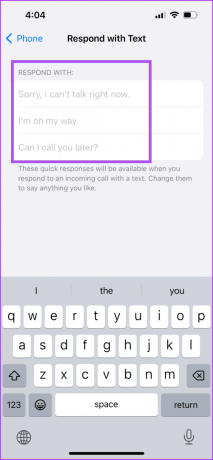
Įveskite pranešimus ir jie bus rodomi kaip parinktys, kai kam nors paskambinsite.
Visada galite pasirinkti pašalinti arba redaguoti automatinį pranešimą.
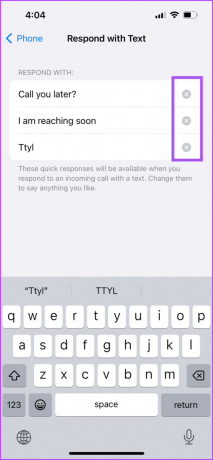
Kai gaunate skambutį, į kurį negalite atsiliepti, bakstelėkite pranešimo piktogramą, kad pasirinktumėte automatinį atsakymą.


Ar tie skambučiai bus nukreipti į balso paštą, kol galėsite pasirinkti atsakymą? Perskaitykite mūsų įrašą, jei jūs įeinantys skambučiai nukreipiami tiesiai į balso paštą jūsų iPhone.
„iPhone“ nustatykite automatinius atsakymus į pranešimus
Po skambučių taip pat galite nustatyti automatinius žinučių atsakymus savo iPhone. Tačiau šis sprendimas taikomas tik tada, kai vairuojate ar važiuojate į darbą ir atgal ir negalite (arba nenorite) pasiimti „iPhone“ ir atsakyti. Norėdami įjungti automatinius atsakymus į pranešimus, savo iPhone galite naudoti vairavimo fokusavimo režimą. Štai kaip.
1 žingsnis: Atidarykite „iPhone“ nustatymų programą.

2 žingsnis: Parinkčių sąraše pasirinkite Focus.

3 veiksmas: Bakstelėkite pliuso piktogramą viršutiniame dešiniajame kampe.

4 veiksmas: Focus Profiles sąraše pasirinkite Vairavimas.
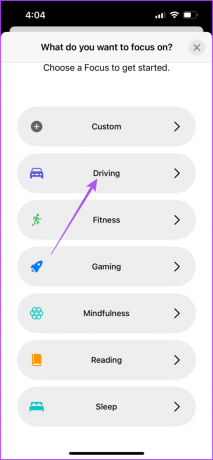
5 veiksmas: Norėdami tęsti, bakstelėkite Tinkinti fokusavimą.

6 veiksmas: Bakstelėkite Automatinis atsakymas.
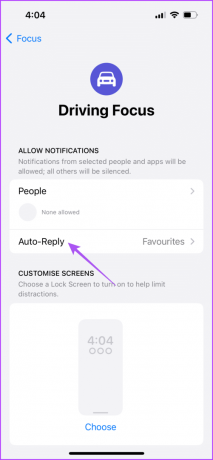
7 veiksmas: Galite pasirinkti, kurie kontaktai ar skambinantieji gaus automatinį teksto pranešimą, kai jums skambins arba praneš.

8 veiksmas: Įveskite tinkintą automatinį pranešimą.

9 veiksmas: Grįžkite atgal, slinkite žemyn ir bakstelėkite Vairuojant.

10 veiksmas: Galite pasirinkti vairavimo fokusavimo režimo įjungimo laiką. Tai taikoma net jei jūsų transporto priemonėje nėra Apple CarPlay palaikymo.

Jei turite „Apple CarPlay“, galite įjungti „Driving Focus“, kai tik jūsų „iPhone“ bus prijungtas prie „CarPlay“.
Taip pat galite pasirinkti žmones iš savo kontaktų, iš kurių norite gauti pranešimus.
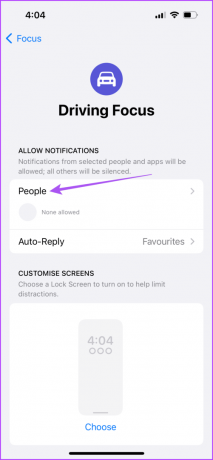
Norite mėgautis palaimingu pasivažinėjimu? Perskaitykite mūsų įrašą kaip išjungti įeinančius skambučius „Apple CarPlay“..
Ištrinkite vairavimo fokusavimo režimą „iPhone“.
Kai nebenorite naudoti vairavimo fokusavimo režimo, galite jį išjungti. Bet jei netyčia jį įjungiate, geriausia jį pašalinti iš „iPhone“.
1 žingsnis: Atidarykite „iPhone“ nustatymų programą.

2 žingsnis: Parinkčių sąraše bakstelėkite Focus.

3 veiksmas: Pasirinkite Vairavimas.

4 veiksmas: Slinkite žemyn į apačią ir bakstelėkite Ištrinti fokusavimą.

5 veiksmas: Dar kartą bakstelėkite Ištrinti fokusą, kad patvirtintumėte.
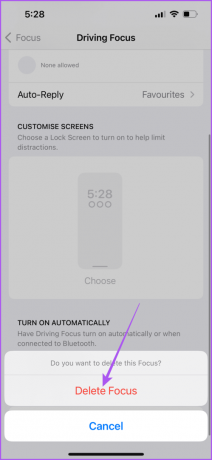
Arba galite išjungti vairavimo fokusavimą iš valdymo centro. Valdymo centre ilgai paspauskite fokusavimo piktogramą ir bakstelėkite Vairavimas, kad ją išjungtumėte.


Nustatykite automatinius atsakymus
„iPhone“ galite nustatyti automatinius atsakymus į skambučius ir žinutes, kad pokalbiuose nebūtų delsimo ar ryšio spragų. Jei esate tarp minios, galite perjungti savo iPhone garsiakalbį. Tačiau, jei negalite perjungti garsiakalbio skambinant, žr. sprendimus mūsų įraše „iPhone“ garsiakalbis neveikia skambučio metu.
Paskutinį kartą atnaujinta 2023 m. liepos 14 d
Aukščiau pateiktame straipsnyje gali būti filialų nuorodų, kurios padeda palaikyti „Guiding Tech“. Tačiau tai neturi įtakos mūsų redakciniam vientisumui. Turinys išlieka nešališkas ir autentiškas.



